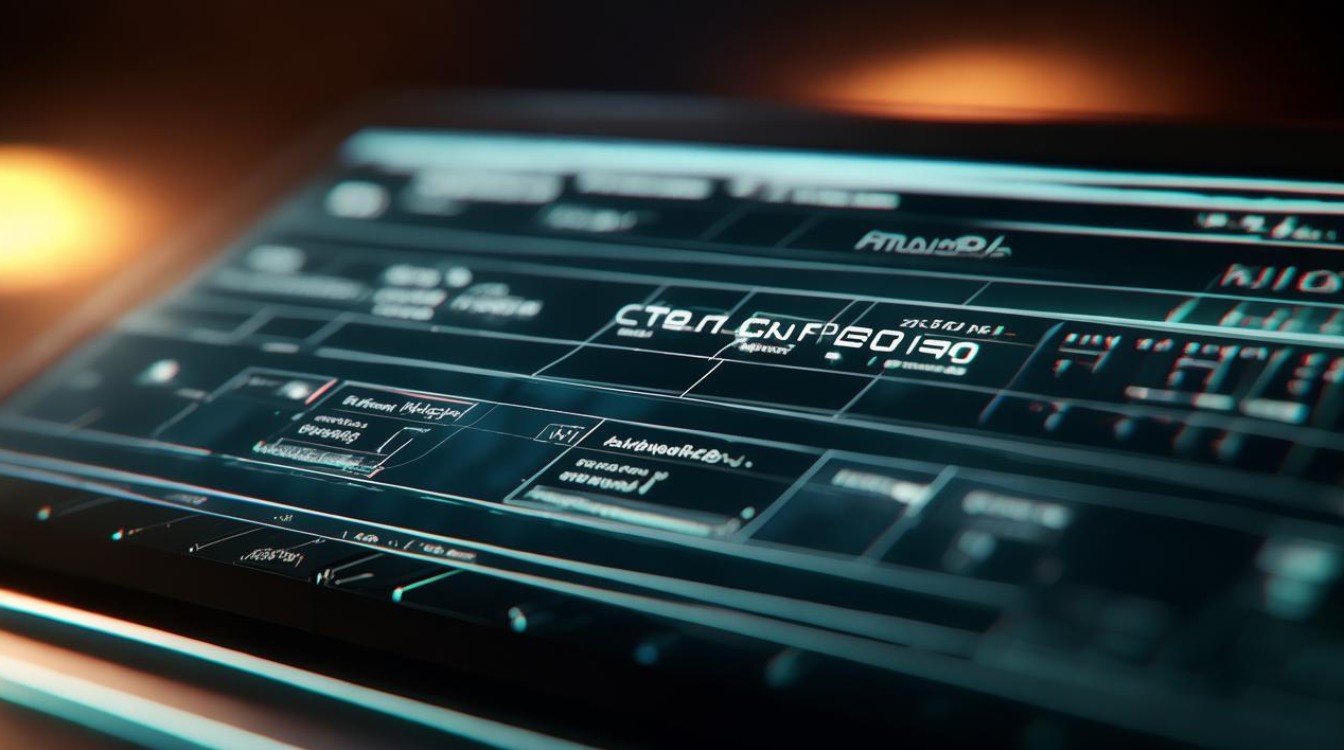显卡在bios设置方法
shiwaishuzidu 2025年4月16日 01:26:03 显卡 24
进入BIOS界面,找到“Advanced”或“Chipset”选项,进入后找到“Graphics Configuration”或“VGA Share Memory Size”等与显卡相关的设置项,根据需要进行调整并保存退出。
显卡在BIOS中的设置方法对于优化电脑性能和解决兼容性问题至关重要,以下是详细的步骤指南:

-
进入BIOS设置
- 重新启动计算机:关闭计算机,然后重新启动,这是进入BIOS设置的第一步,因为大多数BIOS设置需要在计算机启动时进行。
- 按下进入BIOS的键:在计算机重新启动过程中,屏幕上通常会显示一条信息或一段文字,提示你按下哪个键来进入BIOS设置,常见的键包括“Delete”、“F2”、“F10”、“F12”等,如果不确定应该按哪个键,可以查看计算机或主板的用户手册。
-
找到显卡相关设置选项

- 使用方向键导航:一旦进入BIOS设置界面,你需要使用键盘上的方向键来导航,不同的BIOS版本和主板型号可能会有不同的菜单布局,但通常你可以在“Advanced”(高级)、“Chipset”(芯片组)、“North Bridge”(北桥)或类似的菜单下找到显卡相关设置。
- 查找具体设置项:在显卡相关菜单下,你会看到多个与显卡相关的设置项,这些可能包括“Primary VGA”(主显卡)、“Initial Display Output”(初始显示输出)、“IGD Multi-Monitor”(集成图形多显示器)等。
-
设置显卡参数
- 选择显卡类型:如果你的计算机同时安装了独立显卡和集成显卡,你可能需要选择使用哪种显卡作为主显示设备,这通常可以通过将“Primary VGA”或类似设置项设置为“PCI Express”或“Onboard VGA”(取决于你要使用的显卡类型)来完成。
- 调整显存大小:某些BIOS允许你调整集成显卡的显存大小,这通常通过一个名为“DVMT Pre-Allocated”(动态视频内存技术预分配)或类似名称的设置项来完成,你可以根据需要增加或减少显存大小,但请注意,增加显存大小可能会减少系统可用的RAM。
- 启用或禁用特定功能:一些BIOS还提供了启用或禁用显卡特定功能的选项,如DirectX支持、硬件加速等,这些设置通常可以在显卡相关菜单下找到,并根据需要进行配置。
-
保存并退出BIOS

- 保存设置:在完成显卡设置后,确保保存更改,这通常可以通过按“F10”键并选择“Yes”或“OK”来完成,某些BIOS也可能有其他保存选项,如“Save & Exit Setup”(保存并退出设置)。
- 退出BIOS:保存设置后,计算机将自动重启并应用新的BIOS设置,你应该能够看到显卡设置已生效。
不同计算机和BIOS版本的具体设置步骤可能有所不同,在进行任何更改之前,请务必查阅计算机或主板的用户手册以获取更详细的指导,不正确的BIOS设置可能会导致系统不稳定或无法启动,因此在进行更改时应谨慎行事。